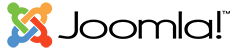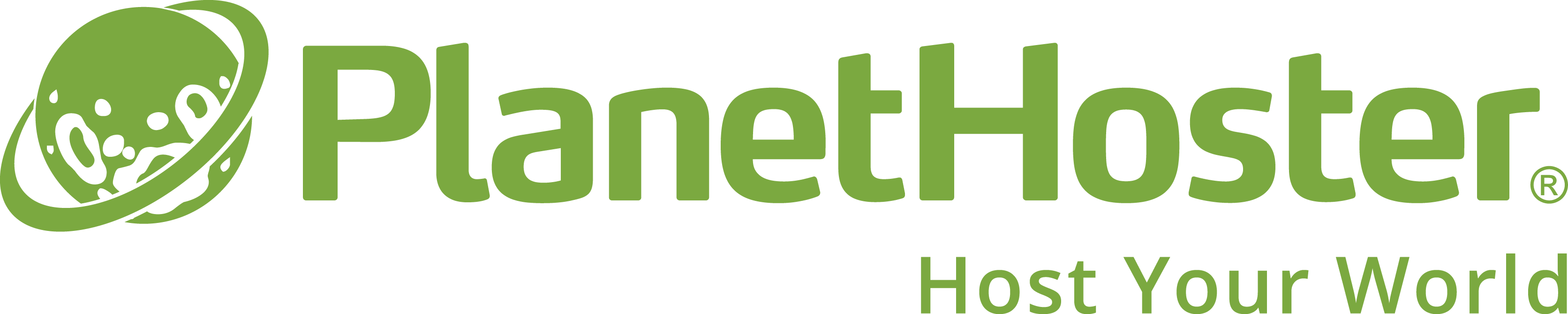Si vous n'avez jamais travaillé avec Joomla 4 auparavant, mais que vous êtes familier avec les anciennes versions de Joomla, je vous recommande de consulter la présentation de Joomla 4 sur joomla.org et l'article "Quoi de neuf dans Joomla 4.1 ?".
Quelques 200 améliorations dans Joomla 4.2
Comme pour toute mise à jour, il y a des améliorations et des optimisations dans le code. Elles ne sont pas toujours immédiatement perceptibles lorsque vous gérez un site Web ou en construisez un nouveau, mais ces améliorations ne sont pas moins importantes pour le projet que les nouvelles fonctionnalités ajoutées. Pour une liste complète de tous les changements, consultez le dépôt public Github de Joomla.
Raccourcis clavier dans Joomla 4.2

Dans Joomla 4.2, il existe un nouveau plugin qui vous permet d'effectuer certaines actions au moyen de raccourcis clavier
Pour voir toutes les actions, cliquez sur votre clavier sur J suivie par X.

Si vous modifiez un article ou un module et souhaitez l'enregistrer et le fermer, cliquez sur J suivie par s De cette façon, vous pouvez travailler un peu plus rapidement, même si personnellement, j'aurais aimé que vous puissiez choisir ces boutons vous-même.
Recherche avancée dans les champs personnalisés
Si vous utilisez des champs personnalisés, il est également possible d'effectuer une recherche sur ceux-ci à partir de la version 4.2 de Joomla. Dans le champ personnalisé, vous pouvez indiquer si le champ doit être consultable et/ou peut être utilisé comme une taxonomie.
Dans cet exemple, j'ai créé un champ avec des couleurs. La couleur bleue est liée à l'article "typographie". En recherchant la couleur bleue, l'article "typographie" est maintenant affiché.

Une deuxième possibilité consiste à indiquer qu'un champ personnalisé peut être utilisé comme une taxonomie. Dans ce cas, un champ de sélection est ajouté pour le champ personnalisé dans la recherche avancée, en plus des options de sélection habituelles telles que Auteur et Catégorie. Dans ce cas, vous pouvez afficher tous les articles ayant une certaine couleur.

Recherche avancée dans des fragments de mots
Il y a de nouvelles options dans le composant de recherche avancée. Par défaut, le mot exact est recherché, mais si une langue supporte les mots composés, le terme de recherche peut être modifié au début ou à n'importe quel endroit dans les mots de l'index.
Dans cet exemple, j'ai créé l'article "La pratique du vélocross".
Lorsque je dispose du paramètre permettant de rechercher le mot exact, je n'obtiens aucun résultat pour le terme de recherche "vélo".

Mais lorsque je règle le paramètre sur "rechercher les mots qui commencent par le terme recherché", l'article est trouvé lorsque je recherche "vélo".

Cependant, si je recherche le terme "cross", il ne trouve pas non plus d'article ici, car le nom ne commence pas par le mot "cross". Si j'active l'option "rechercher les mots contenant le terme recherché", l'article est trouvé.

Choisissez vos propres colonnes
L'un des nombreux commentaires que nous avons entendus après la sortie de Joomla 4 était que certaines colonnes prenaient beaucoup d'espace et que toutes les informations n'étaient pas clairement visibles, notamment sur les petits écrans. Il est désormais possible de décider quelles colonnes sont affichées/masquées dans les différentes pages de présentation.
Par exemple, si vous avez un site Web assez simple avec un seul auteur, vous pouvez masquer cette colonne pour faire plus de place aux autres colonnes.
Ces paramètres sont enregistrés dans le navigateur et peuvent donc varier d'un utilisateur à l'autre.

L'authentification à 2 facteurs devient l'authentification à plusieurs facteurs
Alors qu'auparavant, vous pouviez utiliser le code d'authentification de l'application, vous avez désormais plusieurs options pour donner à votre compte une protection supplémentaire
- Code d'authentification.
- YubiKey
- Authentification Web
- Code par e-mail
Chaque utilisateur peut choisir sa propre méthode et il est possible d'afficher un écran d'accueil pour les nouveaux utilisateurs.
Un changement visible est que le champ pour le code de vérification n'est plus affiché à l'écran de connexion. Celle-ci n'apparaît que dans une étape suivante, après que vous ayez saisi votre nom d'utilisateur et votre mot de passe. En outre, les nouvelles options de l'onglet "Authentification multifactorielle" de la gestion des utilisateurs peuvent être utilisées pour définir les modules/modèles visibles.

Prochainement, nous aurons l'occasion de détailler chaque méthode "authentification multifactorielle".
Affichage du statut des articles dans une catégorie dépubliée
Lorsque vous dépubliez une catégorie, les articles de cette catégorie ne sont plus visibles sur le site web, pas même lorsque ces articles sont publiés. Cela entraîne parfois des confusions et/ou des messages d'erreur 404 sur le site web. Dans Joomla 4.2, les articles d'une catégorie dépubliée ont désormais un statut visible, avec le message que la catégorie n'est pas publiée.

Droits dans le gestionnaire des médias
Dans la version 4.1, des droits pour la gestion des images ont été ajoutés. Dans le gestionnaire de médias, les boutons étaient toujours visibles, même lorsque vous n'aviez pas de droits pour une certaine action. Cela provoquait parfois des notifications comme celles présentées ci-dessous.
À partir de Joomla 4.2, les boutons comme "supprimer" ne sont plus visibles dans le gestionnaire de médias lorsque vous êtes un utilisateur n'ayant pas le droit de supprimer des images.

Entrez l'URL de l'image dans le champ média
À partir de Joomla 4.2, il est à nouveau possible de saisir l'URL dans le champ média. Auparavant, ce champ était en "lecture seule" et vous ne pouviez ajouter une image que via le bouton "sélectionner".

Sauvegarder (et non fermer) les articles sur le frontend du site web
Un bouton supplémentaire a été ajouté lors de l'édition d'articles dans la partie frontale du site. Auparavant, il était seulement possible de sauvegarder et de fermer un article. Dans Joomla 4.1 le bouton "Enregistrer comme copie" est ajouté et dans Joomla 4.2 le bouton "Enregistrer" est ajouté. Ce bouton vous permet de rester sur la même page d'édition, mais vous pouvez enregistrer l'article entre-temps sans être redirigé vers une autre page.

Désactiver les métadonnées de session pour les utilisateurs invités
Dans la configuration générale, il était déjà possible de désactiver les métadonnées de session, mais à partir de la version 4.2 de Joomla, cela peut également être désactivé pour les utilisateurs invités uniquement.
Cette option devrait améliorer les performances des sites Web qui n'utilisent pas la fonction de connexion/enregistrement. Lorsqu'elle est désactivée, seules les données des utilisateurs enregistrés sont enregistrées. Cette option n'affecte pas l'utilisation des cookies. Il sera toujours créé pour tous les visiteurs.

Filtre de packages dans la gestion des extensions
Lorsque vous installez un package, plusieurs extensions sont placées en même temps sur le site web. Il n'est pas toujours évident de savoir quelles extensions sont installées et lesquelles appartiennent à un package spécifique. Cela peut être déduit de l'identifiant ID du package dans le gestionnaire d'extensions, mais à partir de Joomla 4.2, vous pouvez sélectionner un package via un nouveau filtre et vous obtiendrez un bel aperçu de toutes les extensions installées de ce package.

Messages du journal des actions de l'utilisateur
Le paramètre d'envoi des messages du journal des actions de l'utilisateur a été modifié. Auparavant, il s'agissait d'une case à cocher où toutes les options étaient cochées par défaut. Maintenant, c'est une boîte de sélection fantaisie où vous pouvez cliquer sur les messages. Cela peut sembler anodin, mais il y a peu de chances que vous souhaitiez recevoir un message de toutes les actions, il est donc préférable de ne sélectionner que les éléments nécessaires.
Joomla version 4.1 :

Joomla version 4.2 :

Droits pour les colonnes d'utilisateurs
Comme décrit précédemment, le grand nombre de colonnes rend parfois difficile la vision d'ensemble. Dans l'écran des droits d'utilisateur d'un utilisateur spécifique, 5 colonnes ont été supprimées par une adaptation intelligente. Il s'agit de "connexion au site web", "connexion à l'administration", "connexion aux services web", "accès hors ligne" et "super-admin". Cette information a été déplacée en haut du tableau. Comme ces paramètres s'appliquent à toutes les options, il n'a pas été nécessaire d'afficher ces colonnes dans leur intégralité.

Comment mettre à jour vers Joomla 4.2 ?
Si votre site web a été créé dans Joomla 4, vous pouvez le mettre à jour en un seul clic. Si vous avez encore une version de Joomla 3 (ou même plus ancienne), vous devrez migrer. Pour en savoir plus, consultez l'article sur les nouveautés de Joomla 4 ou utilisez le forum joomla.fr pour demander de l'aide.